大师为您win10系统自定义快捷键的方案
发布日期:2019-10-12 作者:黑鲨系统官网 来源:http://www.gw3c.com
你是否遇到过关于对win10系统自定义快捷键设置的方法,在使用win10系统的过程中经常不知道如何去对win10系统自定义快捷键进行设置,有什么好的办法去设置win10系统自定义快捷键呢?在这里小编教你只需要 1点击左下角的“开始”图标,点击“所有程序”, 2出现系统安装的所有程序的名字,找到“附件”--“截图工具”,就搞定了。下面小编就给小伙伴们分享一下对win10系统自定义快捷键进行设置的详细步骤:
1点击左下角的“开始”图标,点击“所有程序”,如图所示
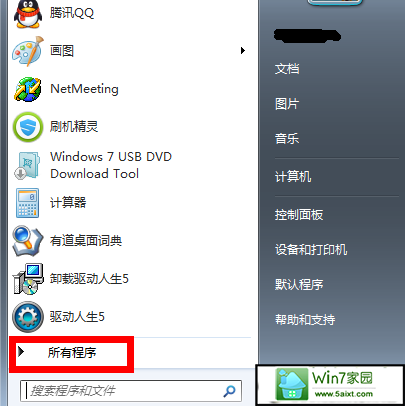
2出现系统安装的所有程序的名字,找到“附件”--“截图工具”,如图所示
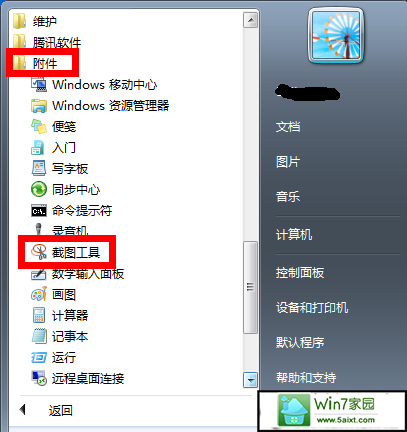
3右键单击“截图工具”,选择“发送到”--“桌面快捷方式”,如图所示
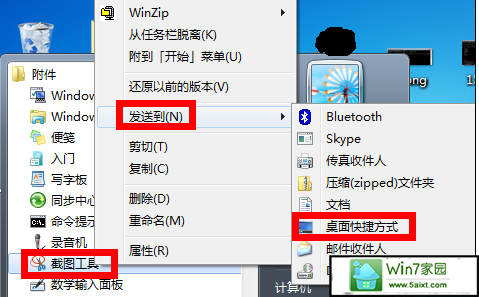
4在桌面上找到截图工具的图标,右键点击它,选择“属性”,如图所示
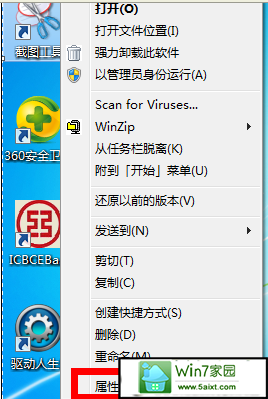
5出现“截图工具属性”对话框,点击上面的“快捷方式”,点击快捷键的位置,会出现如图所示的画面:“Ctrl+Alt+”,你可以在后面加上任意字母键或数字键,例如:"Ctrl+Alt+A",点击应用和保存。
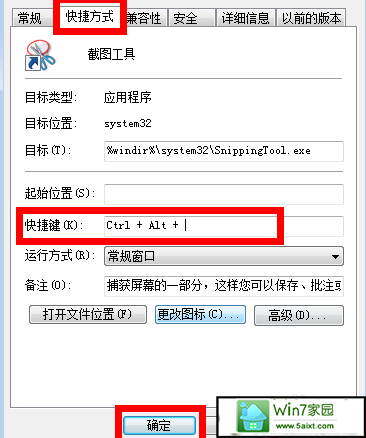
6同时按住你设置的快捷键,就会弹出截图工具了,如图所示:
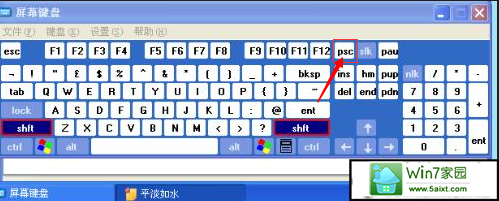
相关教程
- 栏目专题推荐
- 系统下载推荐
- 1系统之家Win7 精英装机版 2021.09(64位)
- 2黑鲨系统 ghost win10 64位专业增强版v2019.09
- 3黑鲨系统 Windows8.1 64位 老机装机版 v2020.04
- 4黑鲨系统 ghost win8 64位官方专业版v2019.09
- 5黑鲨系统 ghost win10 32位最新专业版v2019.09
- 6雨林木风Windows7 安全装机版64位 2020.10
- 7番茄花园Windows xp 纯净装机版 2021.02
- 8雨林木风Win7 32位 好用装机版 2021.09
- 9系统之家Ghost Win11 64位 家庭纯净版 2021.09
- 10系统之家Ghost Win10 32位 办公装机版 2021.04
- 系统教程推荐
- 1笔者详解win10系统按Ctrl+A全选快捷键没有反应的技巧
- 2详解win7系统提示“内置管理员无法激活此应用”原因和的问题?
- 3xp系统打开腾讯游戏tgp页面发生白屏的具体教程
- 4大神为你windows7开机总会卡在“windows启动管理器”界面的办法?
- 5技术员研习win10系统查看电脑是多少位系统的问题
- 6还原win10文件夹选项的步骤|win10文件夹选项不见了如何解决
- 7xp系统智能创建还原点节约硬盘空间的还原方案
- 8相关win10系统中如何建立区域网的全面解答
- 9解决win7迅雷出现崩溃_win7迅雷出现崩溃的教程?
- 10手把手恢复win7系统安装photoshop软件的方案?

